Social Networks Auto-Poster ou SNAP pour faire court est un plugin WordPress qui permet aux webmasters de publier automatiquement leurs articles sur un grand nombre de sites de médias sociaux et de plateformes de blogs. Dans ce tutoriel, je vais vous montrer comment configurer SNAP avec Blogger.
Didacticiel Vidéo:
Publication automatique des articles de WordPress sur Blogger avec SNAP
Créez un blog gratuit sur Blogger
Rendez-vous sur blogger.com. Connectez-vous avec votre compte Google. Une fois que vous êtes connecté, cliquez sur le bouton Nouveau blog pour créer un nouveau blog.
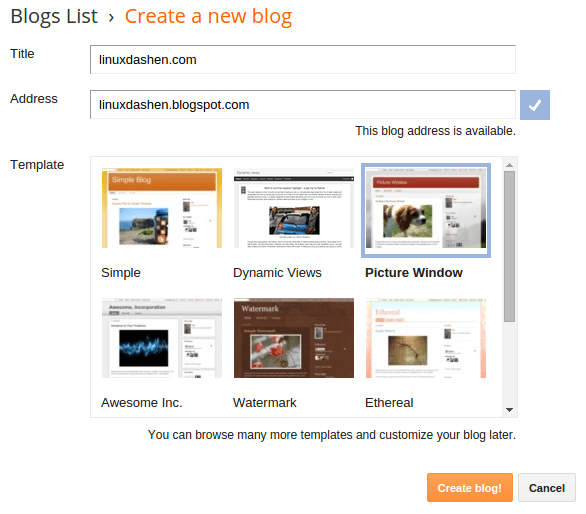
Sélectionnez un modèle et cliquez sur le bouton Create blog ! Votre blog est maintenant créé sur Blogger.
Établir la connexion entre SNAP et Blogger
Dans votre tableau de bord WordPress, sous Plugins, recherchez Social Networks Auto-Poster et installez le plugin SNAP. Une fois que c’est fait, allez dans Réglages > Social Networks Auto-Poster. Cliquez sur le bouton vert Ajouter un nouveau compte et sélectionnez Blogger dans la liste.
Donnez un surnom à ce compte de blogueur.
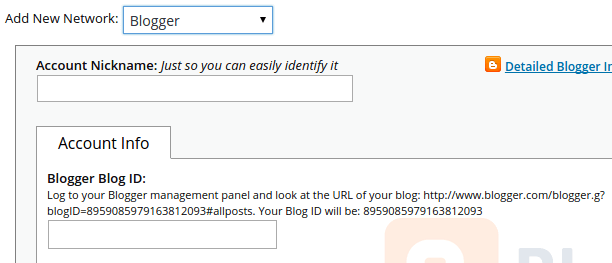
Maintenant, dans votre tableau de bord Blogger, sélectionnez votre blog nouvellement créé. Dans la barre d’adresse, vous pouvez voir l’ID de votre blog.
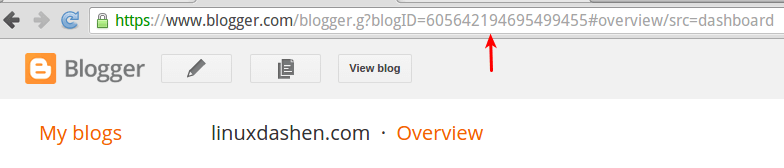
Copiez l’ID du blog et collez-le dans le champ de texte sous ID du blogueur.
Les deux dernières choses dont vous avez besoin sont votre ID client et votre secret client.
Comment obtenir l’ID client et le secret client de Blogger ?
Rendez-vous sur la console des développeurs Google. Créez un nouveau projet.
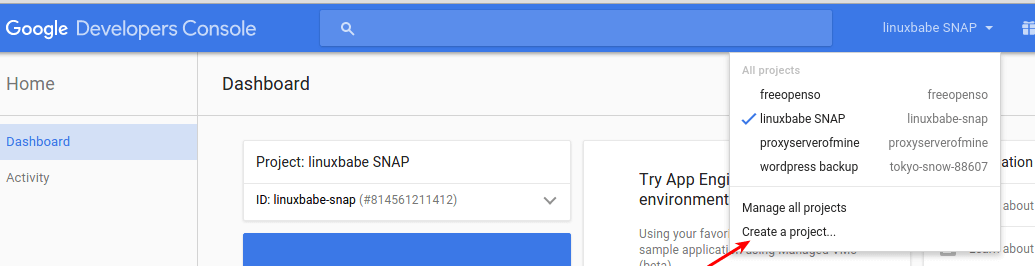
Donnez un nom à votre projet et cliquez sur le bouton Créer.
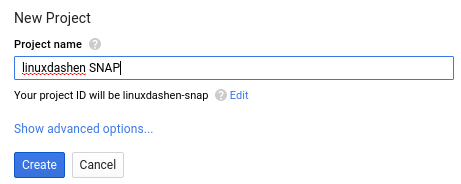
Maintenant, dans le tableau de bord de votre projet, cliquez sur Activer et gérer les API.
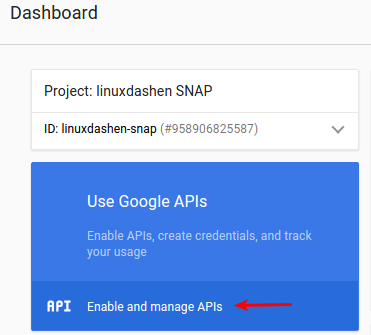
Dans la section API sociales, cliquez sur API Blogger.
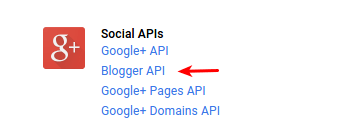
Dans la page suivante, cliquez sur Activer l’API.
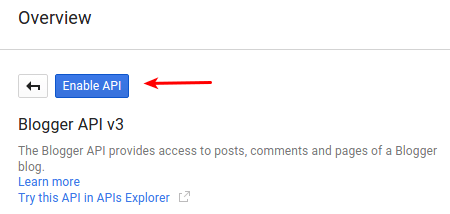
Cliquez sur Credentials sur la gauche.
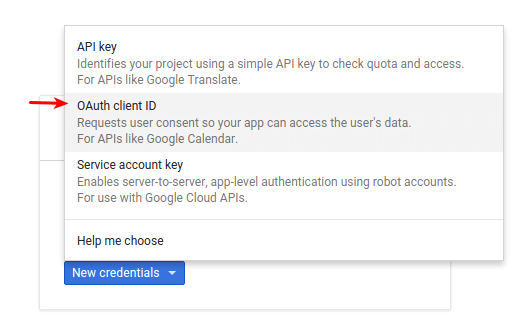
Cliquez sur Configurer l’écran de consentement.

Remplissez les deux champs nécessaires : l’adresse électronique et le nom du produit. Cliquez ensuite sur Enregistrer.
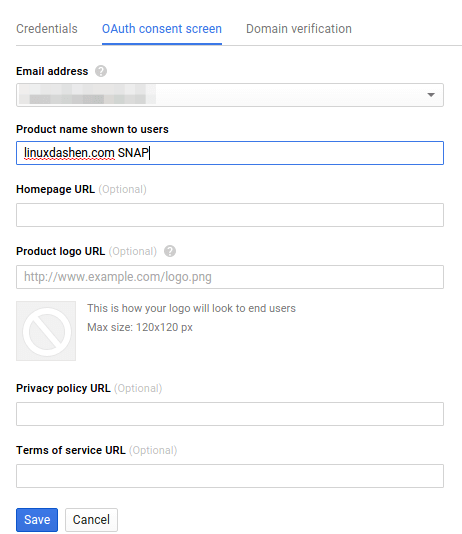
Sur la page suivante, choisissez l’application web comme type d’application.
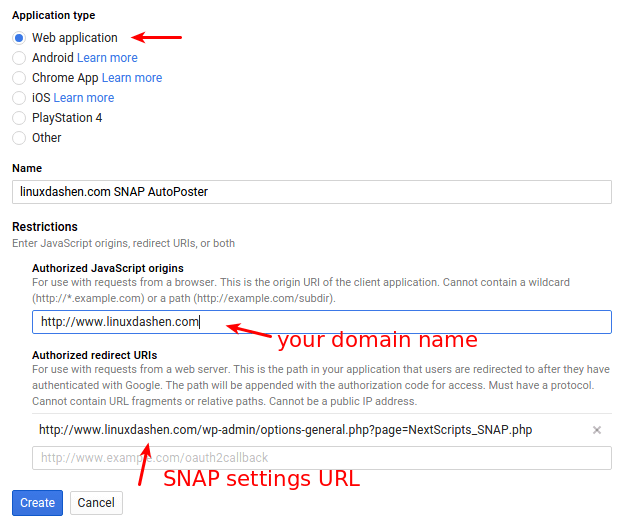
Donnez un nom à l’application. Dans le champ Authorized JavaScript origin, entrez l’adresse de votre site Web. Dans le champ URI de redirection autorisés, entrez l’URL de la page des paramètres du plugin SNAP. Cliquez ensuite sur Créer.
Maintenant vous avez votre ID client et votre secret client. Copiez-les dans les champs de texte de la page des paramètres du plugin SNAP. Cliquez sur Mettre à jour les paramètres.
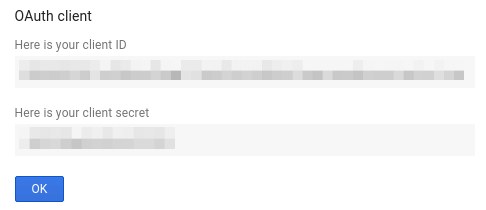
Autoriser le compte Blogger et envoyer un message test
Maintenant, dans la page des paramètres du plugin SNAP, vous verrez le texte "Attentionrequise. Configuration inachevée."

Ce que vous devez faire, c’est cliquer sur Afficher les paramètres. Faites défiler vers le bas et cliquez sur Autoriser votre compte Blogger.
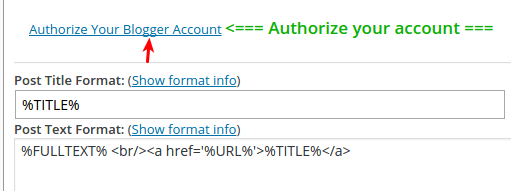
Sur la page suivante, cliquez sur le bouton Autoriser.
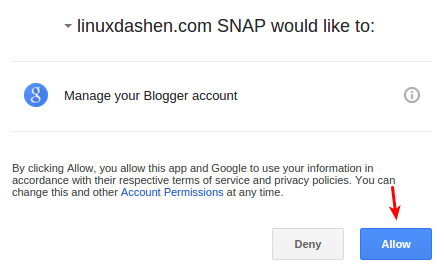
Maintenant votre compte blogger est autorisé. Cliquez à nouveau sur Afficher les paramètres, faites défiler vers le bas et vous pouvez soumettre un article de test à votre blogueur.